Si të shkruani shënime në OneNote 2013 në Android

Mësoni si të shkruani shënime në OneNote 2013 në Android me krijimin, hapjen dhe regjistrimin e shënimeve. Aplikoni strategji efektive për menaxhimin e shënimeve tuaja.
Excel ofron një mundësi për llogaritjen e vlerave brenda një tabele kryesore. Mund të shtoni fusha dhe artikuj të llogaritur në një tabelë. Shtimi i një fushe të llogaritur ju mundëson të futni një rresht ose kolonë të re në një tabelë kryesore dhe më pas të mbushni rreshtin ose kolonën e re me një formulë.
Për shembull, ju shihni se ai raporton mbi shitjet si nga produkti ashtu edhe nga muaji. Po nëse dëshironi të shtoni shpenzimet e komisioneve që keni bërë për këto shitje?
Supozoni për hir të ilustrimi se rrjeti juaj i përfaqësuesve të pavarur të shitjeve fiton një komision prej 25 për qind për shitjet e kafesë. Ky shpenzim komisioni nuk shfaqet në listën e të dhënave, kështu që nuk mund ta rikuperoni informacionin nga ai burim. Megjithatë, për shkak se ju e dini se si të llogaritni shpenzimet e komisioneve, mund t'i shtoni lehtësisht shpenzimet e komisioneve në tabelën kryesore duke përdorur një fushë të llogaritur.
Për të shtuar një fushë të llogaritur në një tabelë kryesore, ndërmerrni hapat e mëposhtëm:
Identifikoni tabelën kryesore duke klikuar çdo qelizë në atë tabelë kryesore.
Tregojini Excel që dëshironi të shtoni një fushë të llogaritur.
Klikoni komandën Fields, Items & Sets të shiritit Analize dhe më pas zgjidhni Fushën e llogaritur nga menyja Formulat. Excel shfaq kutinë e dialogut Fut fushën e llogaritur.
Në Excel 2007 dhe Excel 2010, ju zgjidhni komandën Formula të skedës "Mjetet e PivotTable Tools Option" dhe më pas zgjidhni Fushën e llogaritur nga menyja "Formulat".

Në kutinë e tekstit Emri, emërtoni rreshtin ose kolonën e re që dëshironi të shfaqni fushën e llogaritur.
Për shembull, nëse dëshironi të shtoni një rresht që tregon shpenzimet e komisioneve, mund të emërtoni fushën e re Komisione.
Shkruani formulën në kutinë e tekstit Formula.
Formulat e llogaritura të fushës funksionojnë në të njëjtën mënyrë si formulat për qelizat e rregullta:
Filloni formulën duke shtypur shenjën e barabartë ( = ).
Futni operatorin dhe operandët që përbëjnë formulën.
Nëse dëshironi të llogaritni komisionet dhe komisionet të barabarta me 25 përqind të shitjeve, shkruani =.25* .
Kutia Fields liston të gjitha fushat e mundshme që mund të përfshihen në formulën tuaj. Për të përfshirë një zgjedhje nga lista Fields, kliko artikullin Sales $ në kutinë e listës Fields dhe më pas kliko butonin Insert Field.
Shihni se si duket kutia e dialogut Fut fushën e llogaritur pasi të keni krijuar një fushë të llogaritur për të treguar një shpenzim komisioni prej 25 përqind.
Klikoni OK.
Excel shton fushën e llogaritur në tabelën tuaj kryesore.
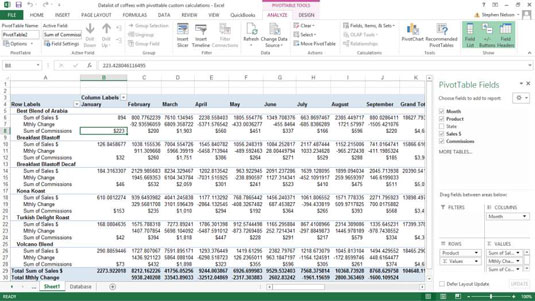
Pasi të keni futur një fushë të llogaritur, Excel shton fushën e llogaritur në listën e fushave PivotTable. Më pas mund të punoni shumë me artikullin e llogaritur në të njëjtën mënyrë që punoni me artikujt tradicionalë.
Mësoni si të shkruani shënime në OneNote 2013 në Android me krijimin, hapjen dhe regjistrimin e shënimeve. Aplikoni strategji efektive për menaxhimin e shënimeve tuaja.
Mësoni si të formatoni numrat në një varg teksti në Excel për të përfshirë informacione të sakta dhe tërheqëse për raportet tuaja.
Në Excel 2010, fshini të dhënat apo formatin e qelizave lehtësisht me disa metoda të thjeshta. Mësoni si të menaxhoni përmbajtjen e qelizave me opsione të ndryshme.
Zhvilloni aftësitë tuaja në formatimin e elementeve të grafikut në Excel 2007 përmes metodave të thjeshta dhe efikase.
Mësoni se si të rreshtoni dhe justifikoni tekstin në Word 2010 me opsione të ndryshme rreshtimi dhe justifikimi për të përmirësuar formatimin e dokumenteve tuaja.
Mësoni si të krijoni makro në Excel 2019 për të automatizuar komandat dhe thjeshtuar detyrat tuaja.
Mënyra vizuale dhe e shpejtë për të vendosur një ndalesë skedash në Word 2016 është përdorimi i vizores. Zbulo disa këshilla dhe truke për përdorimin e skedave në këtë program.
Mësoni si të formula boshtet X dhe Y në Excel 2007, duke përfshirë mundësitë e ndryshimit të formatimeve për grafikët e ndryshëm.
Eksploroni se si Excel mund t
Mësoni se si të përdorni veçorinë Find and Replace të Excel 2007 për të gjetur dhe zëvendësuar të dhëna në mënyrë efikase. Kjo udhëzues është e përshtatshme për të gjithë përdoruesit që dëshirojnë të rrisin produktivitetin e tyre.







